Jak zaktualizować datę publikacji w WordPressie i nie tylko.
Opublikowany: 2021-10-27Ujawnienie: Ten post zawiera linki partnerskie. Mogę otrzymać odszkodowanie, gdy klikniesz linki do produktów w tym poście. Aby uzyskać wyjaśnienie moich zasad reklamowych, odwiedź tę stronę . Dziękuje za przeczytanie!
Zawartość
- Dlaczego powinienem aktualizować datę publikacji w WordPressie?
- Jakie są powody zmiany „daty publikacji aktualizacji” w WordPressie?
- Jak zmienić datę wpisu w WordPressie?
- Oto jak zaktualizować datę publikacji w WordPress.
- Jak wyświetlić datę opublikowania aktualizacji dla wpisu w WordPress.
- Jak wyświetlić datę we wpisie na blogu WordPress?
- Jak zmienić format daty publikacji w WordPressie?
- Jak ukryć datę publikacji w WordPressie?
- Zaktualizuj datę publikacji w podsumowaniu WordPressa.
Dlaczego powinienem aktualizować datę publikacji w WordPressie?
Jeśli jesteś użytkownikiem WordPressa, istnieje duża szansa, że przynajmniej jeden z Twoich postów został opublikowany z nieprawidłową datą publikacji.
Nie ma nic bardziej frustrującego niż konieczność cofnięcia się i zmiany daty we wszystkich swoich postach na blogu po ich opublikowaniu, ponieważ przypadkowo wprowadzono niewłaściwą datę.
Jednak WordPress automatycznie ustawia datę publikacji na dzień, w którym pierwotnie opublikowałeś swój wpis na blogu.
W końcu jest to domyślne ustawienie dla nowych blogów i witryn, ale jeśli zmieniasz motyw lub wprowadzasz inne zmiany w swojej witrynie, ważne jest, aby sprawdzić, czy zaktualizowana data publikacji w WordPressie jest prawidłowa, aby wszystkie Twoje posty były być publikowane zgodnie z ich prawidłowymi datami.
Na szczęście ten proces można uprościć, aktualizując datę publikacji w WordPressie, kiedy został on pierwotnie opublikowany.
W tym poście nie tylko omówię, jak zaktualizować datę publikacji w WordPressie, ale także odpowiem na kilka istotnych pytań dotyczących:
- Powody zmiany „daty publikacji aktualizacji” w WordPressie.
- Jak zmienić datę wpisu w WordPressie.
- Jak zaktualizować datę publikacji w WordPressie.
- Jak wyświetlić datę w poście na blogu WordPress.
- Jak zmienić format daty publikacji w WordPressie.
- Jak ukryć datę publikacji w WordPressie.
Jakie są powody zmiany „daty publikacji aktualizacji” w WordPressie?
Istnieje wiele powodów, dla których aktualizacja daty publikacji w WordPressie byłaby przydatna i/lub korzystna dla Twojego bloga lub witryny.
Obejmują one:
1) Aktualizując czas aktualizacji, będziesz mógł publikować aktualizacje i najnowsze wiadomości na swoim blogu częściej niż wcześniej.
2) Regularne publikowanie wskazuje, że jesteś aktywnym blogerem i przyciągniesz większy ruch do swojej witryny.
3) Zmień datę postów, które zostały opublikowane przez jakiś czas, aby pojawiały się na górze wyszukiwarek, gdy ludzie szukają nowych blogów do przeczytania.
4) Jeśli chcesz publikować stare artykuły, zaktualizuj je, dodając nowe informacje lub zmieniając niektóre słowa, aby nie wydawało się, że przetwarzasz coś starego.
5) Ważne jest, aby zaktualizować datę publikacji, gdy wprowadzasz zmiany w poście w WordPress.
W przeciwnym razie, gdy ktoś czyta Twojego bloga i wyląduje na jednym z Twoich starych postów, może nie pomyśleć, że to nowa treść i nie zawracać sobie głowy przewijaniem w dół.
Może to doprowadzić ich do przekonania, że Twoja witryna nie jest zaktualizowana ani aktualna pod kątem tego, co dzieje się na świecie.
Jak zmienić datę wpisu w WordPressie?
Najłatwiejszym sposobem zmiany daty posta w WordPressie jest po prostu przejście do sekcji postów w sekcji „Wszystkie posty”.
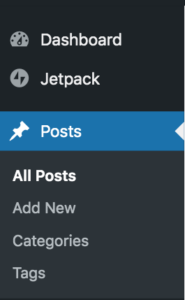
Następnie znajdź wpis, którego datę chcesz zmienić.
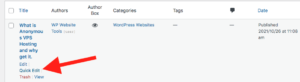
Następnie kliknij „Szybka edycja.
Na tej migawce możesz zobaczyć, że wszystko, co musisz zrobić, to zmienić tutaj datę publikacji, a następnie zaktualizować.
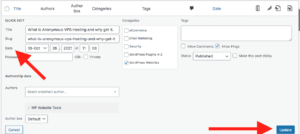
WordPress zmieni dla Ciebie datę publikacji.
To takie proste.
Oto jak zaktualizować datę publikacji w WordPress.
Możesz zaktualizować datę publikacji i prasę roboczą na jeden z dwóch sposobów, w zależności od powodów. Pierwszym sposobem jest po prostu aktualizacja wpisu WordPress.

Następnie przejdź do pola „Opublikuj” w trybie pełnego edytora. Następnie kliknij „Edytuj”.
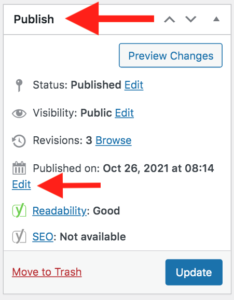
Następnie zmień datę.
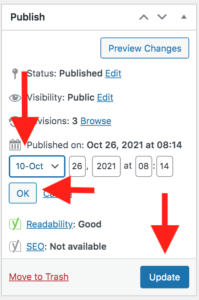
Następnie kliknij „OK i ponownie kliknij „Aktualizuj”.
Powinno to zmienić datę na zaktualizowaną datę publikacji.
Jeśli jednak chcesz podkreślić, że data postu została faktycznie zaktualizowana, najlepszym sposobem na to będzie użycie jednej z poniższych wtyczek, które pokażą, że post został „zaktualizowany” wraz z datą aktualizacji posta.
Jak wyświetlić datę opublikowania aktualizacji dla wpisu w WordPress.
Poniżej znajdują się dwie wtyczki, które pokażą „datę” wpisu aktualizacji dla wpisu na WordPress.
Widzisz, kiedy aktualizujesz post, nawet jeśli zmienisz go ręcznie w edytorze WordPress, chociaż będzie miał nową datę opublikowania, nie pokaże, że post został „zmodyfikowany” lub „zaktualizowany”. W tym celu musisz zainstalować i aktywować wtyczkę.
Jeśli chcesz podkreślić swoim czytelnikom, że treść konkretnego postu jest świeża, najlepszym sposobem jest dodanie wtyczki, która konkretnie wykonuje tę funkcję.
Polecam jedną z tych dwóch wtyczek poniżej (Linki są na zdjęciach):
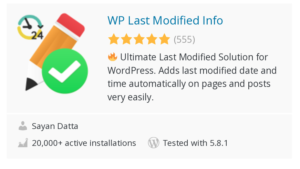 | 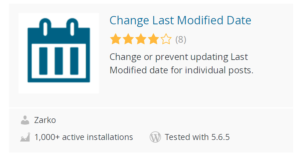 |
Jak wyświetlić datę we wpisie na blogu WordPress?
WordPress domyślnie wyświetla datę we wpisie na blogu WordPress.
Jak zmienić format daty publikacji w WordPressie?
Aby zmienić format daty publikacji w WordPressie, musisz:
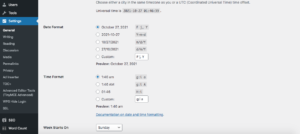
Przejdź do pulpitu WordPress>Ustawienia>Ogólne.
Tutaj możesz wybrać format wyświetlania dat w Twoich postach WordPress.
Jak ukryć datę publikacji w WordPressie?
Czasami chcesz ukryć datę opublikowania swojego posta i WordPressa. Powodem tego może być to, że chcesz, aby Twoje „wiecznie zielone treści” nie wyglądały na stare lub przestarzałe.
Możesz ukryć datę publikacji w swoich postach WordPress za pomocą poniższej wtyczki (link znajduje się na obrazku):
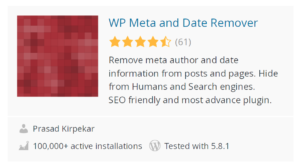
Zaktualizuj datę publikacji w podsumowaniu WordPressa.
Aktualizacja daty postu w WordPressie jest prosta i istnieje wiele powodów, dla których musisz to zrobić.
Na początku dobrze jest wiedzieć, że musisz zaktualizować swoje posty, aby pojawiły się na liście nowych postów WordPress.
Jeśli tego nie zrobisz, istnieje duża szansa, że Twoje stare posty zostaną zepchnięte przez nowsze wpisy.
Aktualizując swoje posty, zapewniasz, że wszystkie pojawią się na nowej liście postów WordPress.
Ponadto zdarza się, że niektórzy webmasterzy mogą mieć różne powody, dla których chcą aktualizować swoje posty.
Na przykład czasami webmasterzy używają tego samego artykułu na różnych stronach internetowych i po prostu aktualizują datę, aby odwiedzający mogli zobaczyć, że jest już zaktualizowany.
Inni webmasterzy aktualizują swoje posty, ponieważ chcą zawsze mieć najnowszy artykuł w tej samej witrynie.
Bez względu na przyczynę, jeśli wiesz, jak zaktualizować swoje posty w WordPressie, może ci to przynieść wiele korzyści.
W tym poście nie tylko pokazałem Ci, jak zaktualizować daty postów w WordPressie, ale także dlaczego jest to ważne. Nie ma jednak znaczenia, dlaczego musisz to zrobić, ponieważ gdy już wiesz, jak to zrobić, nie ma wymówki, aby Twoje posty były nieaktualne.
Na koniec dałem Ci również kilka wtyczek, które pomogą Ci „ukryć” daty publikacji postów, które są wiecznie zielone, aby nie wyglądały na przestarzałe.
WordPress to świetny CMS, który można wykorzystać na większości stron internetowych. Pozwala także użytkownikom zmieniać daty swoich postów zgodnie z ich potrzebami i pozwala im zachować świeżość i aktualność treści, nie tylko dla SEP, ale co ważniejsze, także dla ich czytelników.
